Comment rouvrir les onglets que vous avez accidentellement fermés dans votre navigateur
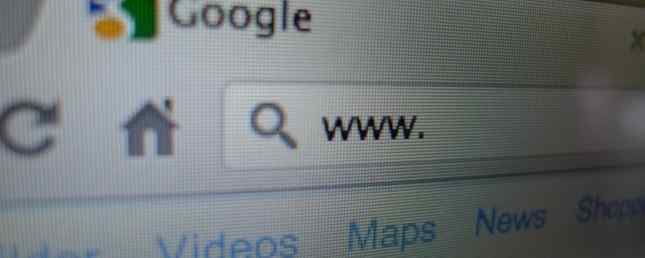
Nous sommes tous passés par là: trop d'onglets ouverts et nous fermons accidentellement le mauvais. Heureusement, tous les navigateurs facilitent la réouverture d'un onglet que vous ne vouliez pas fermer, que ce soit sur votre téléphone ou sur votre bureau..
Avec les navigateurs de bureau, un raccourci clavier suffit. Avec les navigateurs mobiles, vous devrez accéder à une liste d'onglets récemment fermés et sélectionner celui que vous souhaitez rouvrir..
Chrome
Cliquez avec le bouton droit sur n'importe quel onglet ouvert, puis cliquez sur Rouvrir l'onglet fermé ou utilisez le raccourci clavier Ctrl / Cmd + Maj + T. Pour voir les onglets récemment fermés dans la version mobile de Chrome, appuyez sur le bouton du menu, puis sur Onglets récents.

Firefox
Cliquez avec le bouton droit sur n'importe quel onglet ouvert, puis cliquez sur Annuler fermer l'onglet ou utilisez le raccourci clavier Ctrl / Cmd + Maj + T. Pour voir les onglets récemment fermés dans la version mobile de Firefox, dans la barre d’adresse, appuyez sur l’icône de la montre> Récemment Fermé.

Safari
Aller à L'histoire > Rouvrir la dernière fenêtre fermée ou utilisez le raccourci clavier Cmd + Maj + T. Dans la version mobile de Safari, vous pouvez appuyer sur le bouton Onglets et appuyer longuement sur le bouton + bouton pour ouvrir une liste de Onglets récemment fermés.

Bord
Cliquez avec le bouton droit sur n'importe quel onglet ouvert, puis cliquez sur Rouvrir l'onglet fermé ou utilisez le raccourci clavier Ctrl / Cmd + Maj + T.
Quels sont vos trucs et astuces de navigateur préférés? Faites le nous savoir dans les commentaires.
En savoir plus sur: Google Chrome, Microsoft Edge, Mozilla Firefox, le navigateur Opera, le navigateur Safari, la gestion des onglets.


